Înregistrarea unei ştampile
Este posibil ca această caracteristică să nu fie disponibilă când sunt utilizate anumite medii de operare.
Puteţi să creaţi şi să înregistraţi o nouă ştampilă. De asemenea, puteţi să modificaţi şi să reînregistraţi unele dintre setările unui marcaj existent. Ştampilele inutile pot fi şterse în orice moment.
Înregistrarea unei noi ştampile
Deschideţi fereastra de configurare a driverului de imprimantă
Faceţi clic pe Marcaj/fundal... (Stamp/Background...) de pe fila Configurare pagină (Page Setup)
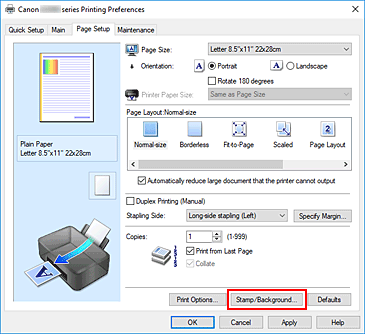
Se deschide caseta de dialog Marcaj/fundal (Stamp/Background).
Faceţi clic pe Definire marcaj... (Define Stamp...)
Se deschide caseta de dialog Setări marcaj (Stamp Settings).
Configuraţi ştampila în timp ce vizualizaţi fereastra de examinare
Fila Marcaj
Setaţi şirurile text şi imaginile pentru ştampile.Fila Amplasare
Setaţi poziţia în care urmează să fie imprimată ştampila.
Salvaţi ştampila
Faceţi clic pe fila Salvare setări (Save settings) şi introduceţi un titlu în caseta Titlu (Title), apoi faceţi clic pe Salvare (Save).
Faceţi clic pe OK la afişarea mesajului de confirmare. Notă
Notă- La începutul sau sfârşitul unui titlu nu se pot introduce spaţii, caractere tab şi caractere de retur.
Finalizarea configurării
Titlul înregistrat apare în lista Marcaje (Stamps).
Modificarea şi înregistrarea setărilor ştampilei
Selectaţi ştampila pentru care urmează a se modifica setările
Selectaţi caseta Marcaj (Stamp) din caseta de dialog Marcaj/fundal (Stamp/Background). Apoi din listă, selectaţi titlul ştampilei pe care doriţi să-l modificaţi.
Faceţi clic pe Definire marcaj... (Define Stamp...)
Se deschide caseta de dialog Setări marcaj (Stamp Settings).
Configuraţi ştampila în timp ce vizualizaţi fereastra de examinare
Salvaţi ştampila prin suprascriere
Faceţi clic pe Salvare cu suprascriere (Save overwrite) de pe fila Salvare setări (Save settings).
Când doriţi să salvaţi ştampila cu alt titlu, tastaţi un nou titlu în caseta Titlu (Title) şi faceţi clic pe Salvare (Save).
Faceţi clic pe OK la afişarea mesajului de confirmare.Finalizarea configurării
Titlul înregistrat apare în lista Marcaje (Stamps).
Ştergerea unei ştampile inutile
Faceţi clic pe Definire marcaj... (Define Stamp...) din caseta de dialog Marcaj/fundal (Stamp/Background)
Se deschide caseta de dialog Setări marcaj (Stamp Settings).
Selectaţi ştampila pentru ştergere
Selectaţi titlul ştampilei pe care doriţi să o ştergeţi din lista Marcaje (Stamps) de pe fila Salvare setări (Save settings). Faceţi apoi clic pe Ştergere (Delete).
Faceţi clic pe OK la afişarea mesajului de confirmare.



